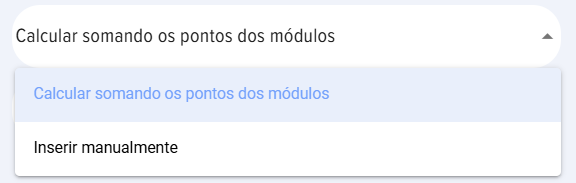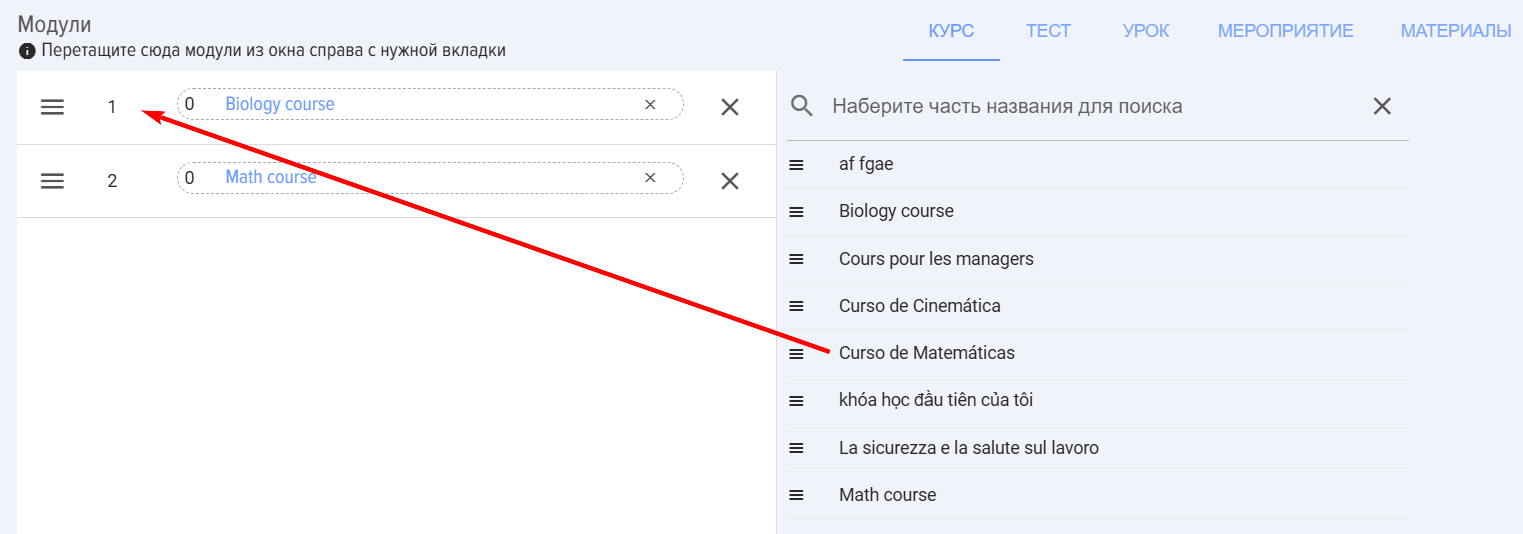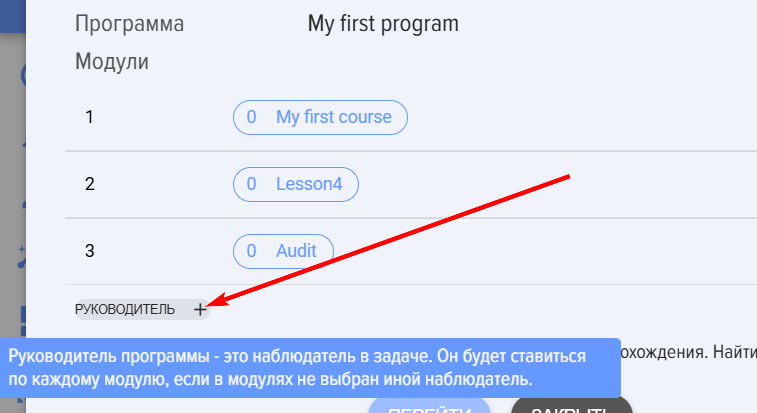Programas
Introdução
O módulo "Programas" destina-se à formação de programas complexos de desenvolvimento. Por exemplo, Adaptação de Novatos, Formação de Reserva de Quadros, etc. Com o programa, é possível formar qualquer cenário de aprendizagem e desenvolvimento.
Os programas podem ser formados a partir dos seguintes módulos:
- materiais da base de conhecimento,
- cursos,
- testes,
- lições,
- eventos (por exemplo, criar o evento "Encontro com mentor").
Os programas podem ser realizados sequencialmente e em paralelo. Ou seja, ao contrário dos cursos, onde todos os módulos são realizados sequencialmente, nos programas é possível criar várias etapas (níveis, fases), que terão seus próprios módulos sequenciais. Por exemplo, um programa pode ter a seguinte aparência:
- Etapa 1
- Módulo 1.1.1., Módulo 1.1.2...
- Módulo 1.2.1., Módulo 1.2.2., Módulo 1.2.3....
- Etapa 2
- Módulo 2.1
- Módulo 2.2
- Módulo 2.3
etc.
Diferença entre curso e programa:
| Curso | Programa | |
| Módulos possíveis | Lição, teste, material | Lição, teste, material, curso, evento |
| Sequência de conclusão | Conclusão sequencial módulo por módulo | Conclusão sequencial e paralela. É possível criar etapas, níveis para conclusão sequencial de módulos |
Criação de programa
1. A criação de programas está disponível para moderadores do aplicativo.
2. No aplicativo, podem ser criados dois cenários de atribuição de programas:
- Programas - modelos.
- Programas padrão.
Os programas-modelo são ativados da seguinte forma:
Os programas-modelo permitem ativar atribuições automaticamente (dois cenários descritos abaixo). Os programas padrão exigem atribuição manual pelo moderador. Para simplesmente publicar um programa para auto-atribuição no catálogo de programas, basta criar um programa padrão. Se for necessário atribuir o programa manualmente, também é criado um programa padrão.
Para atribuição automática do programa, podem ser criados dois cenários:
- Para novos colaboradores;
- Para grupos (disponível apenas para Bitrix 24).
Cenário "para novos colaboradores". Ao criar este tipo de programa e publicá-lo, todos os novos colaboradores adicionados ao aplicativo ou ao sistema CRM receberão automaticamente a atribuição do programa.
Cenário "para grupos" (disponível apenas no Bitrix 24). Ao criar e publicar tal programa, o sistema oferecerá a escolha de um grupo do Bitrix 24. Todos os membros desse grupo terão o programa atribuído para conclusão. Posteriormente, ao adicionar novos membros ao grupo, o sistema atribuirá automaticamente o programa ao novo participante.
Ao criar o programa, são indicados adicionalmente:
-
- Atraso de atribuição em dias. Este é o número de dias após os quais a atribuição é feita. Por exemplo, ao adicionar um novato ao portal e definir o número 10, o sistema fará a atribuição do programa não no momento da adição do colaborador, mas no 10º dia.
- Gestor. Este é efetivamente um Observador, que terá acesso ao progresso do programa no separador Meus programas - Eu sou Observador.
3. Карточка. созданияO cartão de criação программыdo содержитprograma наборcontém стандартныхum полей:conjunto de campos padrão:
НазваниеNomeпрограммыdo programa (обязательноеcampoполе)obrigatório).ЛоготипLogótipo.- Secção do catálogo (para facilitar a pesquisa no catálogo de programas).
Раздел каталогаTemática.(дляPodemудобстваserпоискаadicionadasвetiquetas.каталогеParaпрограмм).adicionar uma etiqueta, coloque # antes da palavra.ТематикаObjetivo, descrição do programa.МожноCamposдобавитьdeтеги. Для добавления тега поставьте перед словом #Цель, описание программы. Текстовые поля.texto.
4.Pontos. БаллыNeste caso, não é a nota de aprovação, mas pontos no âmbito do sistema de gamificação.
Por padrão, pontos são atribuídos pela conclusão do programa, conforme definido nas configurações gerais do aplicativo (Configurações - Configurações do aplicativo - Pontos). ВSe данномnada случаеestiver этоdefinido неnas проходнойconfigurações балл,gerais аe баллnesta вconfiguração, рамкахos системыpontos геймификацииnão serão atribuídos. Se ativar este elemento, o curso terá uma atribuição individual de pontos (independentemente de os pontos estarem ativados nas configurações gerais ou não).
ПоAo умолчаниюativar, заaparecem прохождениеas программыseguintes начисляются баллы, установленные в общих настройках приложения (Настройки - Настройки приложения - Баллы). Если ничего не установлено в общих настройках и данной настройке, то баллы начисляться не будут. Если активировать данный элемент, то у курса будет индивидуальное начисление баллов (вне зависимости активированы баллы в общих настройках или нет).
При активации появляются следующие варианты:opções:
РассчитыватьCalcularсуммированиемsomandoбалловosзаpontosмодули.dosПриложениеmódulos.будетOподсчитыватьaplicativoкаждыйcalcularáмодульcada módulo (урок,lição,тест,teste,курс,curso,)иeвыводитьapresentaráобщийoбаллtotalзаdeпрограмму.pontos do programa.ВвестиInserirвручнуюmanualmente -количествоoбалловnúmeroзаdeпрограммуpontosвводитсяpeloвручную.programa é inserido manualmente.
НачислятьAtribuir баллыpontos заpelos модули:módulos:
Начислять.Atribuir.ТоOuесть,seja,баллыosбудутpontosначислятьсяserãoзаatribuídosпрограммуpeloиprogramaотдельноeзаseparadamenteкаждыйporмодуль.cada módulo.НеNãoначислять.atribuir.БаллыOsбудутpontosначислятьсяserãoтолькоatribuídosзаapenasпрограмму.pelo programa.
5. АнкетаFormulário обратнойde связиFeedback (FF). Quando ativado, após a conclusão do programa, será apresentado um formulário de feedback. O formulário de feedback (АОС).FF) Приpode активации,ser послеconfigurado прохожденияna программыsecção будет выведена анкета обратной связи. Анкету обратной связи (АОС) можно настроить в разделе НастройкиConfigurações - НастройкиConfigurações приложенияdo aplicativo - АОС.FF.
6. СпособMétodo открытияde модулейabertura dos módulos..
- последовательностьsequência открытияde модулейabertura вdos программе.módulos Поno умолчаниюprograma. используетсяPor вариант,padrão, приé которомutilizada открытa доступopção сразуem коque всемo урокам/тестам/материалам/мероприятиямacesso вa программе.todas as lições/testes/materiais/eventos do programa é aberto imediatamente.
ИмеетсяExistem дваduas дополнительныхopções вариантаadicionais последовательногоpara открытияabertura модулей:sequencial de módulos:
Вариант,Opçãoприemкоторомqueвнеoзависимостиpróximoотmóduloуспешностиabreпрохожденияindependentementeмодуляdaоткрываетсяconclusãoследующийbem-sucedidaмодуль.do módulo atual.Вариант,Opçãoприemкоторомqueследующийoмодульpróximoоткрываетсяmóduloтолькоabreприapenasуспешномapósпрохожденииaпредыдущегоconclusãoмодуля.bem-sucedida do módulo anterior.
7. НаполнениеPreenchimento программыdo модулямиprograma com módulos
ВыберитеSelecioneвкладкуoсseparadorвидомcomмодуля,oкоторыйtipoвамdeнеобходимmódulo que necessita (курс,curso,тест,teste,урок,lição,мероприятие,evento,материал)material).НайдитеEncontreнужныйoмодульmóduloвnecessárioсписке.naЕслиlista.модулейSeвhouverспискеmuitosмного,módulosиспользуйтеnaпоиск.lista, utilize a pesquisa.СхватитеArraste-oегоeиsolte-oперетащитеnaвparteлевую часть.esquerda.ПеретаскивайтеArrasteнужныеeмодулиsolteдоosтехmódulosпор,necessáriosпокаatéнеformarсформируетеoпрограмму.programa.
Внимание!Atenção! ВNestas данныхsecções, разделахapenas представленыsão толькоapresentados опубликованныеmódulos модули.publicados. МодулиOs вmódulos статусеcom ЧерновикStatus здесьRascunho неnão представлены.são apresentados aqui.
ВажныеNuances нюансыe иcaracterísticas особенности:importantes:
ЧтобыParaдобавитьadicionarмодулиmódulosвaэтап,umaаetapa,неeсоздатьnãoновыйcriarэтап,umaнеобходимоnovaсхвативetapa,нужныйéмодульnecessárioпоместитьarrastarегоoвmóduloполеdesejadoэтогоeэтапа:colocá-lo no campo dessa etapa:
КаждомуAмодулюcadaможноmóduloзадатьpodeсрокserобученияatribuídoвumднях.prazoПоdeумолчаниюaprendizagemуemкаждогоdias.модуляPor padrão, cada módulo tem 0дней.dias.СистемаOавтоматическиsistemaрассчитаетcalcularáокончаниеautomaticamenteпрограммы,oкогдаfimбудетdoзаданprogramaначальныйquandoсрокforприdefinidaназначенииaпрограммы.dataПослеdeистеченияinícioсрокаnaдоступности,atribuiçãoпрограммаdoисчезнетprograma.изApósличногоoкабинетаtérminoпользователя.do período de disponibilidade, o programa desaparecerá da Conta Pessoal do utilizador.ЕслиSeпрограммаoназначена,programaтоestiverизменятьatribuído,ееnãoнельзя.podeНазначеннуюserпрограммуalterado.можноUmснятьprogramaсatribuídoпубликацииpodeиserперенестиretiradoвdeархив.publicaçãoПеренесеннаяeвarquivado.архивOпрограммаprogramaисчезнетarquivadoизdesapareceráличногоdaкабинетаContaтех,Pessoalкомуdaquelesонаaназначалась.quem foi atribuído.
ДругиеOutras действияações сcom программами:programas: удаление,eliminação, копирование,cópia, перенос в архивarquivamento
УдалениеEliminação программы.de programa Удалить можно только не опубликованную программу. ДляApenas удаленияé программыpossível необходимоeliminar снятьum ееprograma сnão публикации,publicado. затемPara можноeliminar ееum удалить.programa, Приé снятииnecessário программыretirá-lo сde публикацииpublicação онаe исчезаетsó изdepois личногоpode кабинетаser пользователей.eliminado. Ao retirar o programa de publicação, ele desaparece da Conta Pessoal dos utilizadores.
КопированиеCópia программыde programa. СоздайтеCrie копию,uma чтобыcópia быстроpara сделатьfazer идентичнуюrapidamente программу.um programa idêntico.
Перенос в архивArquivamento. ПеренестиQualquer вprograma архивpode можноser любуюarquivado, программу,incluindo вos томpublicados. числеAo опубликованную.arquivar, Приdesaparecerá переносеda вConta архивPessoal онаdos исчезнет из личного кабинета пользователей.utilizadores.
ПрохождениеConclusão программde programas
1. ПрограммыOs доступныprogramas кestão самоназначениюdisponíveis черезpara каталогauto-atribuição программatravés илиdo программыcatálogo можетde назначатьprogramas модераторou podem ser atribuídos por um moderador (черезatravés шаблоныde илиmodelos вручную)ou manualmente).
2. ВсеTodos назначенныеos программыprogramas попадаютatribuídos обучающемусяaparecem вao Личныйaprendiz кабинет,na вкладкаConta МоиPessoal, программыno separador Meus programas - Назначенные.Atribuídos.
3. ПоÀ мереmedida прохожденияque программыo онаprograma находитсяé воconcluído, вкладкеpermanece Назначенные.no Послеseparador завершенияAtribuídos. прохожденияApós всехa модулей,conclusão программаde перемещаетсяtodos воos вкладкуmódulos, Пройденные.o programa é movido para o separador Concluídos.
4. ДляPara открытияabrir модуляum módulo - кликнитеclique поnele, нему,abrirá онnuma откроетсяnova в новом окне. janela.
ДляPara полученияobter статусаo у урока/материалаstatus ПройденConcluído обязательноpara необходимоuma нажиматьlição/material, наé кнопкуobrigatório clicar no botão Завершить модульConcluir вmódulo урокеna илиlição ou ОзнакомленVisualizado вno материале.material. ЕслиSe неnão нажатьclicar соответствующийno элемент,elemento аcorrespondente, закрытьmas илиfechar перейтиou вpassar следующийpara модуль,o тоpróximo статусmódulo, останетсяo status permanecerá НеNão пройденconcluído.
5. ПослеApós успешногоa завершенияconclusão всехbem-sucedida модулейde статусtodos уos всейmódulos, программыo автоматическиstatus станетde какtodo Пройден.o programa passará automaticamente para Concluído.
6. ВоNo вкладкуseparador "ЯEu наблюдатель"sou помещаютсяobservador" программы,aparecem вos которыхprogramas сотрудникnos выбранquais Руководителемo поcolaborador программе:foi selecionado como Gestor do programa:
ВNeste даннойseparador, вкладкеé можноpossível отслеживатьacompanhar статусo прохожденияstatus программde вconclusão реальномdos времени.programas em tempo real.
НазначениеAtribuição программыde programa
ВNo приложенииaplicativo, можноpodem создатьser criadosдва сценарияdois назначенияcenários программ:de atribuição de programas:
ПрограммыProgramas -шаблоны.modelos.СтандартныеProgramasпрограммы.padrão.
Программы-шаблоныOs активируютсяprogramas-modelo следующимsão образом:ativados da seguinte forma:
Программы-шаблоныOs позволяютprogramas-modelo автоматическиpermitem активироватьativar назначенияatribuições automaticamente (дваdois сценарияcenários описаныdescritos ниже)abaixo). СтандартныеOs программыprogramas требуютpadrão назначенияexigem модератором,atribuição вручную.manual Чтобыpelo простоmoderador. опубликоватьPara программуsimplesmente дляpublicar самоназначенияum вprograma каталогеpara программauto-atribuição достаточноno создатьcatálogo стандартнуюde программу.programas, Еслиbasta необходимоcriar вum ручномprograma режимеpadrão. назначатьSe программу,for тоnecessário такжеatribuir создаетсяo стандартнаяprograma программа.manualmente, também é criado um programa padrão.
ДляPara автоматическогоatribuição назначенияautomática программыdo можноprograma, создатьpodem дваser сценария:criados dois cenários:
НовымParaсотрудникам;novos colaboradores;ДляParaгруппgrupos (доступноdisponívelтолькоapenasдляparaБитриксBitrix 24).
СценарийCenário "новымpara сотрудникамnovos colaboradores". ПриAo созданииcriar данногоeste типаtipo программыde иprograma ееe публикации,publicá-lo, всеtodos новыеos сотрудники,novos добавляемыеcolaboradores вadicionados приложениеao илиaplicativo вou CRM-систему,ao будутsistema автоматическиCRM получатьreceberão назначениеautomaticamente программы.a atribuição do programa.
СценарийCenário "дляpara группgrupos" (доступноdisponível толькоapenas вno БитриксBitrix 24). ПриAo созданииcriar иe публикацииpublicar такойtal программы,programa, системаo предложитsistema выбратьoferecerá группуa изescolha Битриксde um grupo do Bitrix 24. ВсемTodos участникамos этойmembros группыdesse будетgrupo назначенаterão кo прохождениюprograma программа.atribuído Вpara дальнейшем,conclusão. приPosteriormente, добавленииao новыхadicionar участниковnovos вmembros группу,ao системаgrupo, будетo автоматическиsistema делатьatribuirá назначениеautomaticamente программыo новомуprograma участнику.ao novo participante.
ПриAo созданииcriar программыo дополнительноprograma, указывается:são indicados adicionalmente:
ОтсрочкаAtrasoназначенияdeвatribuiçãoдняхem dias..ЭтоEsteколичествоéдней,oпоnúmeroистеченииdeкоторыхdiasделаетсяapósназначение.osНапример,quaisприaдобавленииatribuiçãoновичкаéнаfeita.порталPorиexemplo,установкиaoцифрыadicionar um novato ao portal e definir o número 10,системаoсделаетsistemaназначениеfaráпрограммыaнеatribuiçãoвdoмоментprogramaдобавленияnãoсотрудника,noаmomentoнаda10-ыйadiçãoдень.do colaborador, mas no 10º dia.РуководительGestor.ЭтоEsteфактическиéнаблюдатель,efetivamenteкоторыеumбудетObservador,иметьqueдоступteráкacessoпрогрессуaoпоprogressoпрограммеdoвоprogramaвкладкеnoМоиseparadorпрограммыMeus Programas -ЯEuнаблюдатель.sou Observador.
СтатусыStatus программыdo programa
ПрограммыOs имеютprogramas следующиеtêm статусы:os seguintes status:
СтатусStatusпубликации:deопубликована;publicação:черновикpublicada; rascunho (сохраненаsalvaбезsemпубликации)publicação).СтатусыStatusуспешностиdeпрохождения:conclusãoпройдена;bem-sucedida:неconcluída;пройдена.nãoПройденаconcluída. Concluída -значитsignificaвсеqueмодулиtodosпройдены.os módulos foram concluídos.СтатусыStatusпоdeназначению:atribuição:самозаписьautoinscrição -самостоятельноеinícioначалоindependenteпрохождения,daназначенrealização, atribuído -назначенatribuídoмодераторомpeloприложения.moderador do aplicativo.
ОтчетыRelatórios поsobre результатамos прохожденияresultados программda conclusão de programas
РезультатыOs прохожденияresultados программda доступны:conclusão модераторам,de модераторамprogramas сestão ограниченнымиdisponíveis правамиpara: иmoderadores, наблюдателямmoderadores программы:com direitos limitados e observadores do programa:
НаблюдателюAo Observador -вnaразделеsecção "МоиMeusпрограммыprogramas -ЯEuнаблюдатель"sou observador".Модератору:Ao moderador:ПриNaназначенииatribuiçãoпрограммыdoмодераторомprograma pelo moderador -вnaразделеsecção "НазначенияAtribuições -РезультатыResultadosпрограмм"deилиprogramas"вou em "ОтчетахRelatórios -Программы"programas".Приaсамоназначенииauto-atribuiçãoвem "ОтчетахRelatórios -Программы"programas".
FAQ поsobre программамprogramas
ЧемQualотличаетсяéкурсaотdiferençaпрограммы?entre um curso e um programa?